So schützen Sie eine Excel-Datei sicher mit einem Kennwort
Veröffentlicht: 2020-08-26Microsoft Excel bleibt die beliebteste Tabellenkalkulationsanwendung der Welt. Excel-Tabellendaten sind oft sensibel und enthalten persönliche oder finanzielle Daten. Verständlicherweise ziehen Sie vielleicht einen zusätzlichen Schutz für Ihre Excel-Dateien in Betracht, beispielsweise ein Passwort.
Sie können jede Excel-Datei mit mehreren Optionen mit einem Kennwort schützen, darunter das integrierte Excel-Kennwort-Tool oder Excel-Kennwortoptionen von Drittanbietern.

1. Schützen Sie eine Excel-Tabelle mit einem Passwort mit dem integrierten Tool
Die erste Option für den Excel-Passwortschutz ist ein integriertes Tool. Die gesamte Microsoft Office-Suite verfügt über ein Passwortschutz-Tool, mit dem Sie Ihre Excel-Tabellen, Word-Dokumente, PowerPoint-Präsentationen usw. sichern können.
Gehen Sie in Excel zu Datei > Info. Wählen Sie Arbeitsmappe schützen und dann Mit Kennwort verschlüsseln aus dem Dropdown-Menü aus.
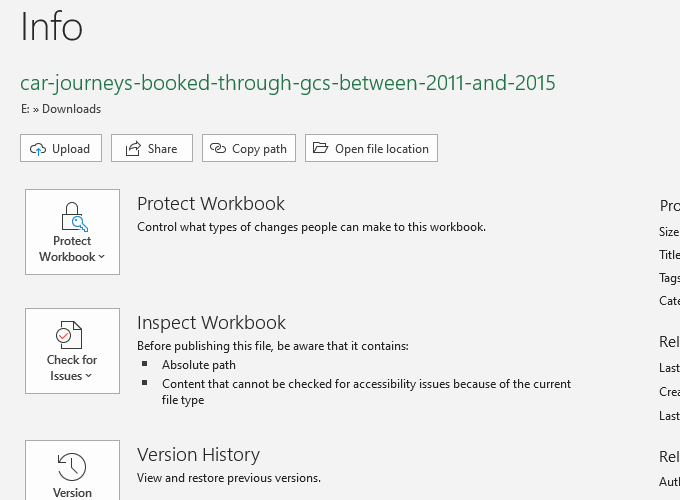
Geben Sie nun ein sicheres Passwort für Ihre Excel-Tabelle ein. Stellen Sie sicher, dass Ihr Passwort stark und einzigartig ist, drücken Sie OK und geben Sie Ihr Passwort zur Bestätigung erneut ein.
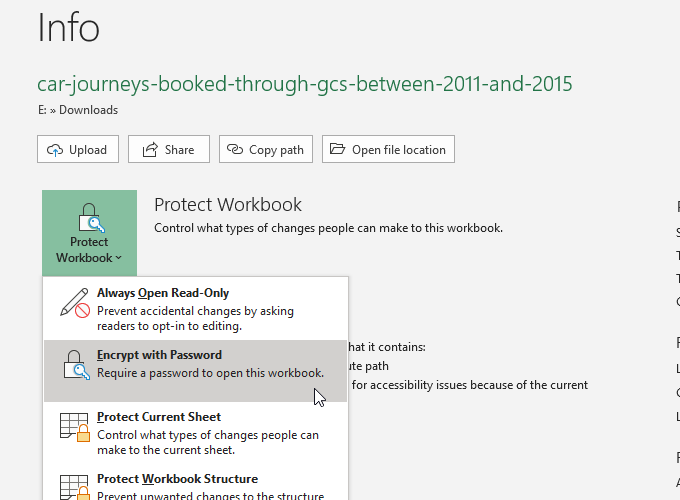
Wenn Sie das nächste Mal versuchen, die Excel-Tabelle zu öffnen, werden Sie auf das Passwort-Eingabeformular stoßen.
Neu bei Excel? Schauen Sie sich unser Microsoft Excel-Grundlagen-Tutorial an, um die Grundlagen zu erlernen – schnell!
Wie sicher ist der Microsoft Office-Kennwortschutz?
Microsoft Office 97-2003 verwendete einen sehr schlechten Verschlüsselungsstandard, bekannt als RC4. Der ältere Verschlüsselungsalgorithmus weist zahlreiche Schwachstellen auf, was das Knacken des Passworts auf einem älteren Excel-Dokument unglaublich einfach macht.
Microsoft Office 2007-2013 sah einen aktualisierten Verschlüsselungsalgorithmus und wechselte zum viel stärkeren AES-128-Algorithmus. Office 2016-2019 verwendet den AES-256-Verschlüsselungsalgorithmus, der mit vorhandener Technologie innerhalb eines angemessenen Zeitrahmens unknackbar ist.
Zusätzliche Excel-Schutzfunktionen
Microsoft Excel hat auch ein paar zusätzliche Sicherheitsfunktionen:
- Als abgeschlossen markieren: Markiert die Datei als vollständig, was andere Benutzer der Tabelle darüber informiert, dass sie keine Änderungen vornehmen sollten. Das Markieren einer Tabelle als endgültig bietet jedoch keinen zusätzlichen Passwortschutz.
- Aktuelles Blatt schützen: Sie können einer bestimmten Tabelle in Ihrer Arbeitsmappe eine kleine zusätzliche Schutzebene hinzufügen, wenn Sie ein Excel-Blatt mit einem Kennwort schützen. Personen mit Zugriff auf die Excel-Datei können die Tabelle weiterhin sehen, aber ohne das richtige Passwort keine Änderungen vornehmen. Sie können für diese Option auch ein anderes Passwort verwenden.
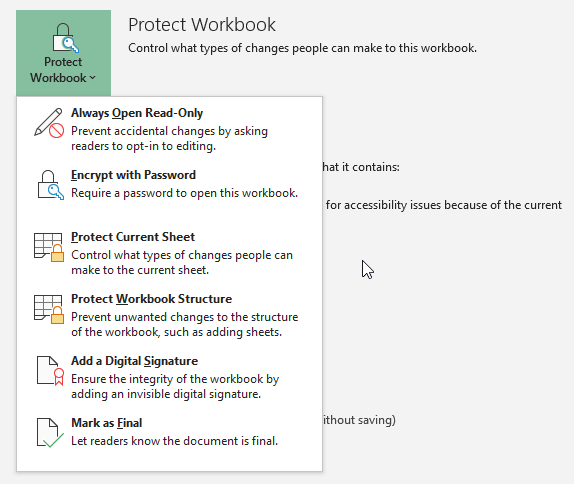
- Zugriff einschränken: Eine Option, die große Organisationen verwenden können, um den Zugriff auf bestimmte Personen mithilfe von Sicherheitsvorlagen oder anderen Kennungen einzuschränken.
- Hinzufügen einer digitalen Signatur: Die Option für digitale Signaturen überprüft, ob die Datei zwischen Absender und Empfänger unverändert bleibt, und stellt sicher, dass der Inhalt gleich ist.
Sie können neben der Kennwortschutzoption für Excel-Tabellen eine Kombination aus zusätzlichen Sicherheitsfunktionen verwenden, insbesondere wenn Sie eine Excel-Tabelle freigeben.
2. 7-Zip
Eine großartige Methode zum gleichzeitigen Verschlüsseln mehrerer Excel-Dateien ist die Verwendung des kostenlosen Archivierungstools 7-Zip, um mehrere Excel-Dateien mit einem Kennwort zu schützen. Sie können 7-Zip verwenden, um einen ganzen Ordner mit einzelnen Excel-Dateien zu verschlüsseln und eine ganze Auswahl von Excel-Tabellen mit einem Passwort zu schützen, anstatt einzeln.
Laden Sie zunächst die neueste Version von 7-Zip herunter und installieren Sie sie. Gehen Sie nach der Installation zu dem Ordner, der Ihre Excel-Tabellen enthält. Ziehen Sie nun Ihren Mauszeiger über die Dateien, die Sie mit einem Passwort schützen möchten, um sie alle auszuwählen. Halten Sie alternativ STRG gedrückt und klicken Sie mit der linken Maustaste, um einzelne Dateien mit der Maus auszuwählen.
Nachdem Sie Ihre Auswahl abgeschlossen haben, klicken Sie mit der rechten Maustaste und wählen Sie 7-Zip > Zum Archiv hinzufügen , um die 7-Zip-Archivoptionen zu öffnen. Verschlüsselungsoptionen sind auf der rechten Seite. Geben Sie ein starkes und eindeutiges Passwort ein und drücken Sie dann OK .
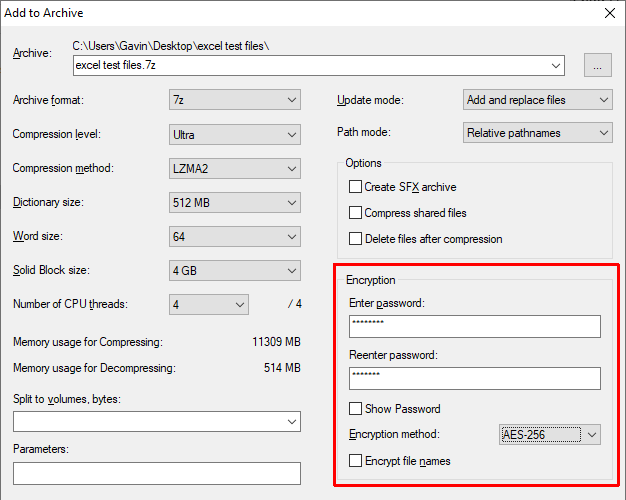
Jetzt müssen Sie ein Passwort eingeben, bevor Sie eine der Excel-Tabellen im Archiv öffnen. Die Tabellenkalkulationen außerhalb des Archivs sind jedoch nicht passwortgeschützt. Wählen Sie die nicht passwortgeschützten Excel-Tabellen (außerhalb des Archivs) aus und löschen Sie sie.
3. Windows-verschlüsselndes Dateisystem
Das Windows Encrypting File System (EFS) ist ein in Windows integriertes Verschlüsselungssystem für einzelne Dateien. EFS unterscheidet sich von Bitlocker, das Sie für die vollständige Festplattenverschlüsselung verwenden. Stattdessen arbeitet EFS Datei für Datei, perfekt zum Passwortschutz einer Excel-Tabelle.

Um Ihre Datei mit EFS zu verschlüsseln, klicken Sie mit der rechten Maustaste auf das Excel-Arbeitsblatt und wählen Sie Eigenschaften . Wählen Sie nun „ Erweitert “ und aktivieren Sie das Kontrollkästchen „ Inhalte verschlüsseln, um Daten zu sichern “. Drücken Sie OK und dann Anwenden.
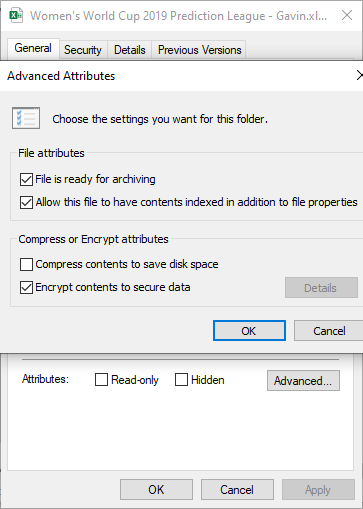
Die Verschlüsselungswarnung wird angezeigt. Es wird erklärt, dass die Verschlüsselung einer einzelnen Datei unter bestimmten Umständen ein Problem verursachen kann und dass die Verschlüsselung des gesamten Ordners mehr Schutz bietet. Wenn sich die Datei in einem Ordner befindet, auf den häufig zugegriffen wird, müssen Sie den Ordner jedes Mal entsperren, wenn Sie auf eine andere Datei zugreifen möchten. Eine Möglichkeit, dies zu umgehen, besteht darin, Ihre Textdatei in einem separaten Ordner abzulegen und diesen als Ihren sicheren Ordner zu verwenden.
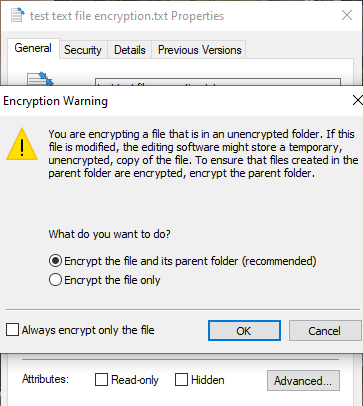
Nachdem Sie Ihre Auswahl bestätigt haben, werden Sie vom Encrypting File System gefragt, ob Sie eine Sicherungskopie des Verschlüsselungsschlüssels erstellen möchten. Sie können die Sicherung des Verschlüsselungsschlüssels verwenden, wenn Sie Ihr Entschlüsselungspasswort vergessen.
Exportieren Ihres Verschlüsselungsschlüssel-Backups
Wenn Sie die Sicherung Ihres Verschlüsselungsschlüssels für zusätzliche Sicherheit exportieren möchten, wird der Microsoft-Zertifikatexport-Assistent ausgeführt. Der Assistent führt Sie durch die Erstellung und den Export Ihres Verschlüsselungsschlüssels auf eine externe Medienquelle, z. B. ein USB-Flash-Laufwerk.
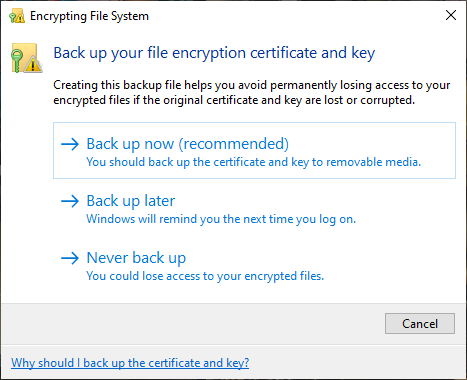
Wählen Sie auf der ersten Seite Personal Information Exchange und aktivieren Sie Alle erweiterten Eigenschaften exportieren . Auf der nächsten Seite müssen Sie ein sicheres und eindeutiges Passwort eingeben, um Ihre Dateien mit einem Passwort zu schützen. Stellen Sie den Verschlüsselungstyp auf AES256-SHA256 (extrem starke Verschlüsselung!) um und geben Sie Ihrem Verschlüsselungsschlüssel-Backup dann einen Dateinamen. Drücken Sie Fertig , um den Vorgang abzuschließen.
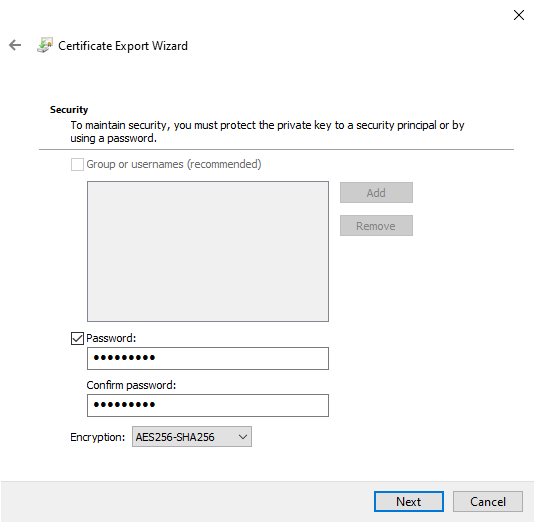
Sobald der Vorgang abgeschlossen ist, sehen Sie ein kleines Schlosssymbol auf dem Symbol der Notepad-Textdatei, das den Verschlüsselungsstatus anzeigt.
4. AxCrypt
Ein weiteres praktisches Tool zum Passwortschutz von Excel-Tabellen ist AxCrypt, ein praktisches und dennoch leistungsstarkes Verschlüsselungstool.
Laden Sie AxCrypt herunter und installieren Sie es. Wenn Sie AxCrypt zum ersten Mal ausführen, müssen Sie das Setup durchlaufen. Wichtig ist, dass Sie während des Anmeldevorgangs eine echte E-Mail-Adresse angeben müssen, sonst erhalten Sie Ihre kostenlose AxCrypt-Lizenz nicht. Nachdem Sie den Code erhalten haben, kopieren Sie ihn und fügen Sie ihn in AxCrypt ein, bevor Sie fortfahren.
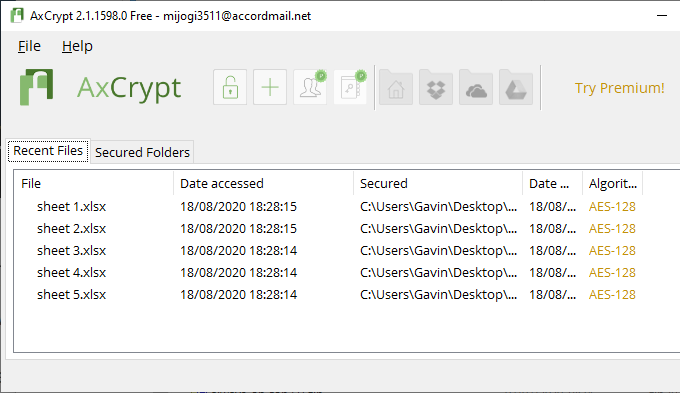
Sie müssen auch ein starkes und eindeutiges AxCrypt-Passwort erstellen. Das AxCrypt-Passwort fungiert als Verschlüsselungs- und Entschlüsselungsschlüssel für Ihre Excel-Tabellen. Beachten Sie die AxCrypt-Warnung. Das Wiederherstellen Ihres Passworts ermöglicht nur den Zugriff auf das mit den Dateien verknüpfte Konto. Es erlaubt Ihnen nicht, Dateien zu entschlüsseln, die mit einem alten Passwort gesichert sind.
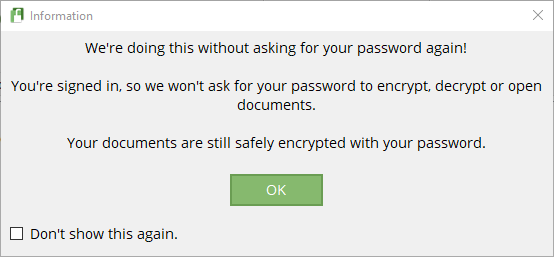
Wenn Sie fertig sind, ziehen Sie eine Excel-Tabellendatei per Drag & Drop in das AxCrypt-Fenster. Wenn Sie bei AxCrypt angemeldet sind, werden Ihre Dateien automatisch verschlüsselt. Auch wenn Sie bei AxCrypt angemeldet sind und versuchen, eine Datei zu öffnen, wird keine Passwortabfrage angezeigt. Wenn Sie AxCrypt schließen (was Sie auch abmeldet), erhalten Sie eine Passwortabfrage, wenn Sie versuchen, die Tabelle zu öffnen.
AxCrypt ist ein kostenloses Verschlüsselungstool, weshalb es in unserer Liste der besten Windows-Freeware-Programme enthalten ist.
Was ist der beste Weg, um eine Excel-Tabelle mit einem Passwort zu schützen?
Früher war es riskant, den integrierten Passwortschutz von Microsoft Office zu verwenden, um eine Excel-Datei oder ein Excel-Blatt mit einem Passwort zu schützen. Der Verschlüsselungsalgorithmus war nicht stark genug und wies mehrere Schwachstellen auf, die ihn unbrauchbar machten. Da Microsoft Office jetzt AES-256 verwendet, können Sie sicher sein, dass der Passwortschutz Ihrer Excel-Tabelle vertrauenswürdig ist und mit aktueller Technologie nicht zu knacken ist.
Da der integrierte Passwortschutz jeweils nur eine Datei verwaltet, sollten Sie auch die 7-Zip-Verschlüsselungsoption in Betracht ziehen. Wenn Sie es mit einer großen Menge an Excel-Tabellen zu tun haben, die Sie schützen möchten, ist der Passwortschutz für alle in einem einzigen Archiv (mit einem starken und eindeutigen Passwort!) Eine praktische Option, die auch AES-256 verwendet.
Fragen Sie sich nach einem starken und einzigartigen Passwort? Sehen Sie sich diese einfachen Möglichkeiten an, um ein Passwort zu erstellen, an das Sie sich immer erinnern werden.
